EPUB è uno dei formati di eBook più utilizzati. Tuttavia, non funziona sui dispositivi Kindle. Amazon utilizza invece i suoi formati proprietari AZW3 o MOBI. Poiché la piattaforma è il più grande rivenditore di eBook a livello globale, probabilmente vorrai avere una copia AZW3 della tua pubblicazione. Ciò ti consentirà di vendere il tuo libro su Amazon o di inviarlo direttamente a chiunque disponga di un Kindle. Questa guida ti guiderà attraverso la conversione del tuo documento EPUB in AZW3 per ampliarne la portata.

Come convertire EPUB in Kindle su un PC
Quando cerchi un programma che converta il tuo eBook EPUB in AZW3, dovrai trovarne uno robusto. Gli eBook sono spesso documenti di grandi dimensioni e richiedono un potente software di conversione dei file.
come fare screenshot di Snapchat senza che loro lo sappiano 2019
Molti programmi possono svolgere questo compito, ma sfortunatamente molti di loro non sono molto buoni. Sono costosi o goffi, creando un'esperienza utente scadente. Altri limiteranno il numero di file che puoi convertire.
Uno strumento online come TinyWow è un'ottima opzione per la conversione di file EPUB grazie alla sua semplicità. La sua interfaccia è facile da usare e, soprattutto, è gratuita senza limiti. Dai un'occhiata qui sotto a come usare TinyWow per convertire EPUB in Kindle.
- Vai su TinyWow nel tuo browser e vai al file Epub in AZW3 Strumento di conversione.
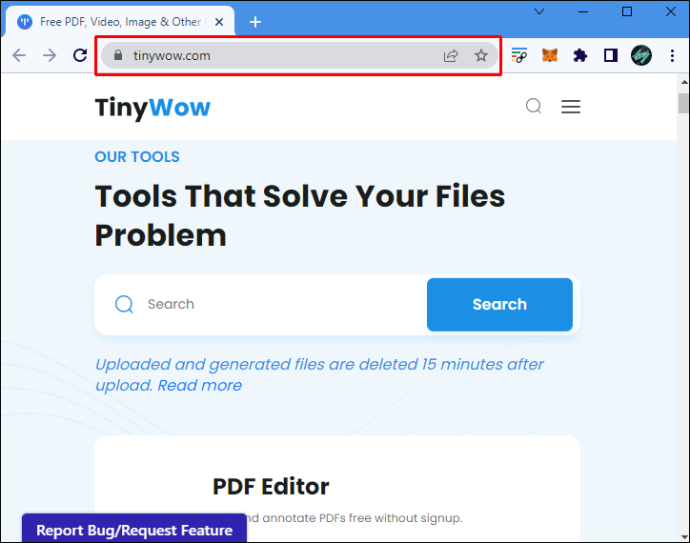
- Trascina e rilascia o carica il tuo documento nella nuova finestra che si apre.
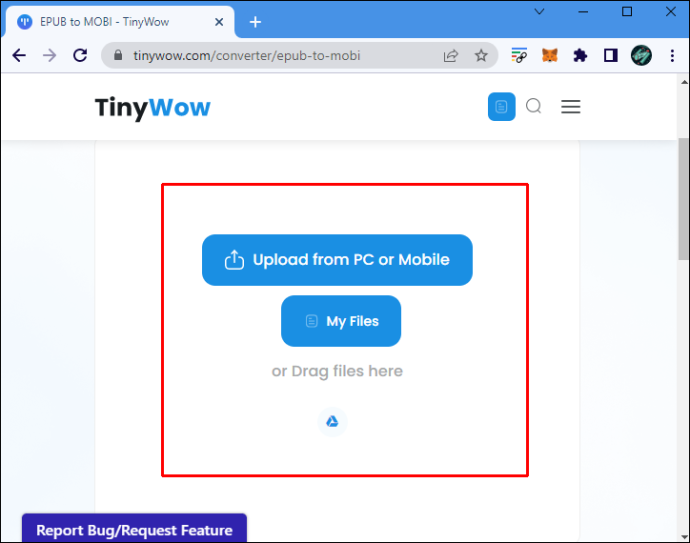
- Completa il captcha e seleziona la casella che dice continua.
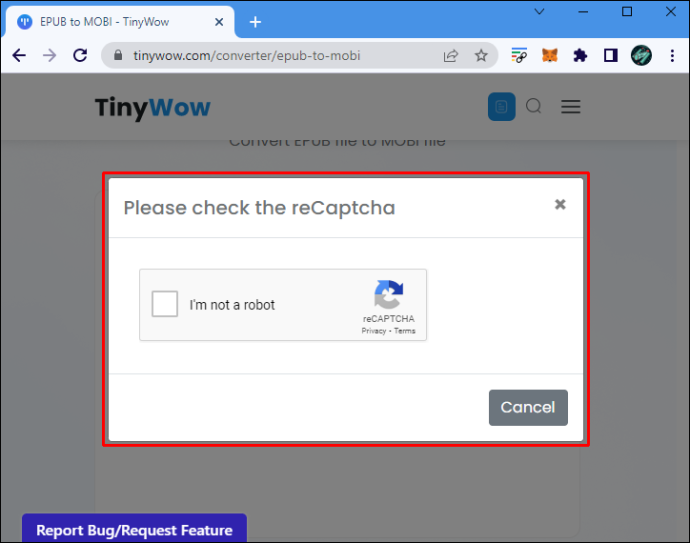
- TinyWow inizierà il processo di conversione del file.
- Una volta completato il processo, scarica il file sul tuo computer.
Il tuo eBook è stato convertito da EPUB a Kindle. Tieni presente che il file sarà disponibile sulla piattaforma solo per 15 minuti, quindi assicurati di scaricarlo prima che questo tempo sia scaduto.
Come convertire EPUB in Kindle su un iPad
Tonnellate di applicazioni gratuite per convertire Epub in Kindle sono disponibili su AppStore. Tuttavia, l'installazione di questa app gratuita potrebbe consumare molto spazio di archiviazione mentre cerchi di capire quale funzionerà, alcune app si arrestano in modo anomalo e alcune rallentano / bloccano il telefono. Inoltre gli annunci non ignorabili che verranno visualizzati ogni volta che lo utilizzi.
Perché preoccuparsi di installare quando possiamo convertirlo facilmente online utilizzando Piccolo Wow ? Approfondiamo, ecco come:
- Apri il browser e vai a Epub in AZW3 Strumento di conversione.
- Tocca il pulsante blu 'Carica da PC o dispositivo mobile'.
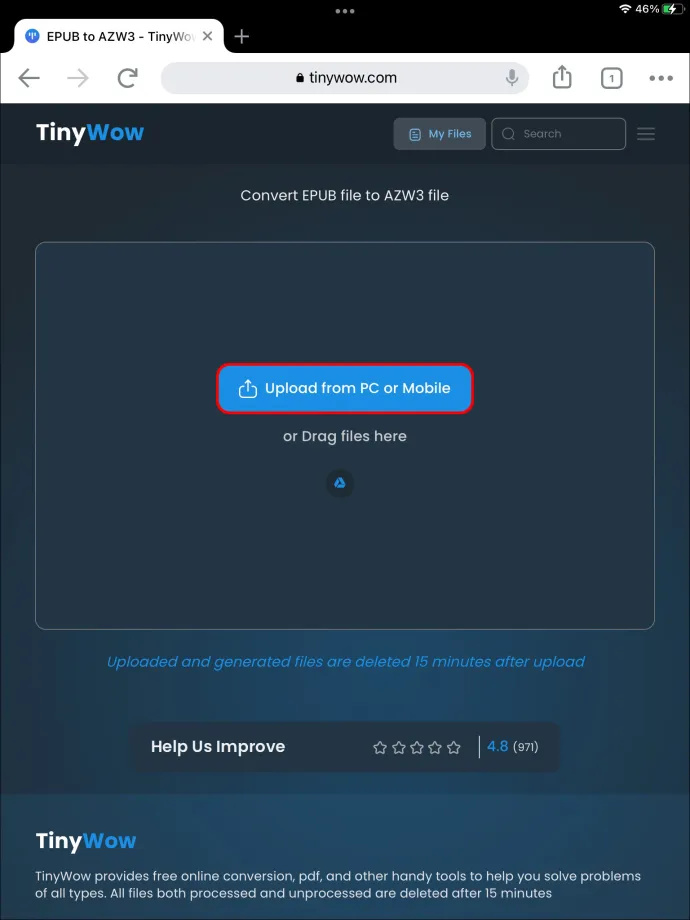
- Quindi, scegli il file che desideri convertire.
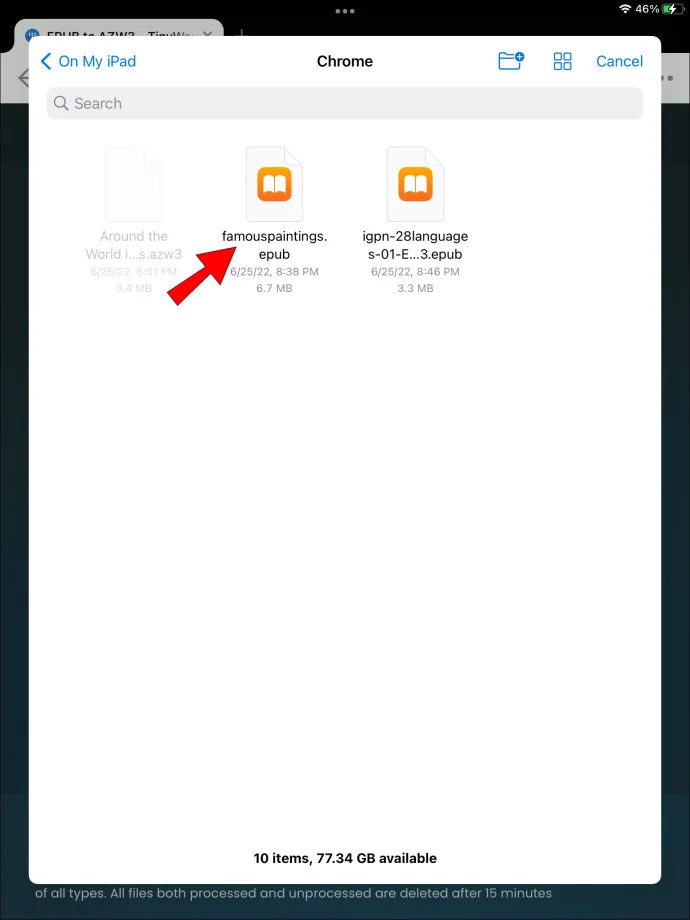
- Il tuo file inizierà a caricarsi e seleziona la casella per reCaptcha.
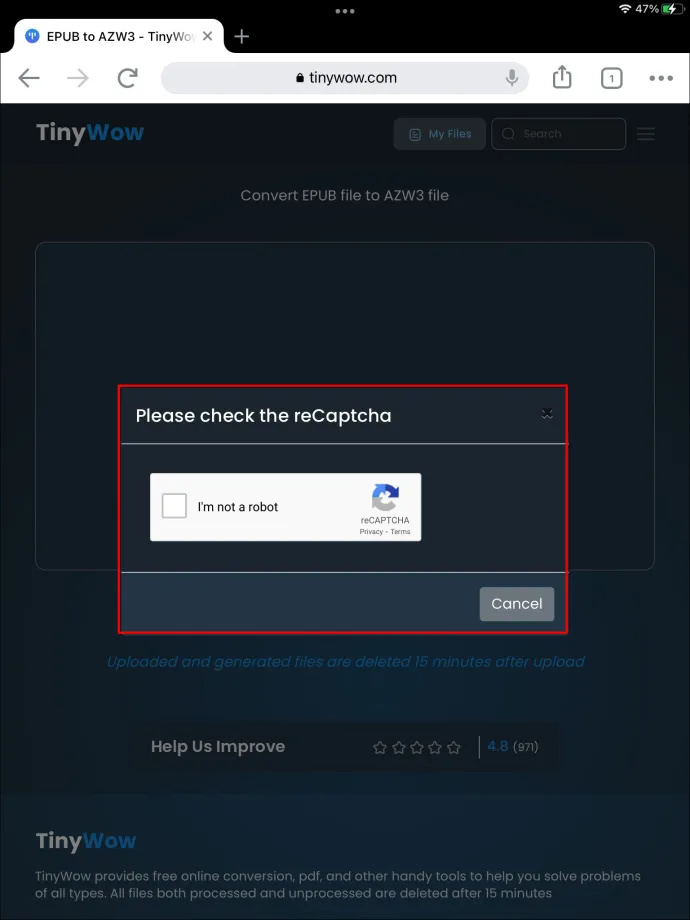
- Scarica il file una volta completato il processo.
Ora hai convertito EPUB in AZW3 sul tuo iPad.
Come convertire EPUB in Kindle su Android
TinyWow non è solo per iPad. Funzionerà su qualsiasi gadget purché disponga di un browser in cui è possibile inserire l'indirizzo del sito, quindi sei a posto. Ora, ecco una semplice guida su come convertire EPUB in Kindle utilizzando i telefoni cellulari.
Windows 10 non è in grado di fare clic sul menu Start
- Vai a Piccolo wow per lo strumento di conversione sul browser del telefono.
- Tocca il pulsante blu 'Carica da PC o dispositivo mobile'.
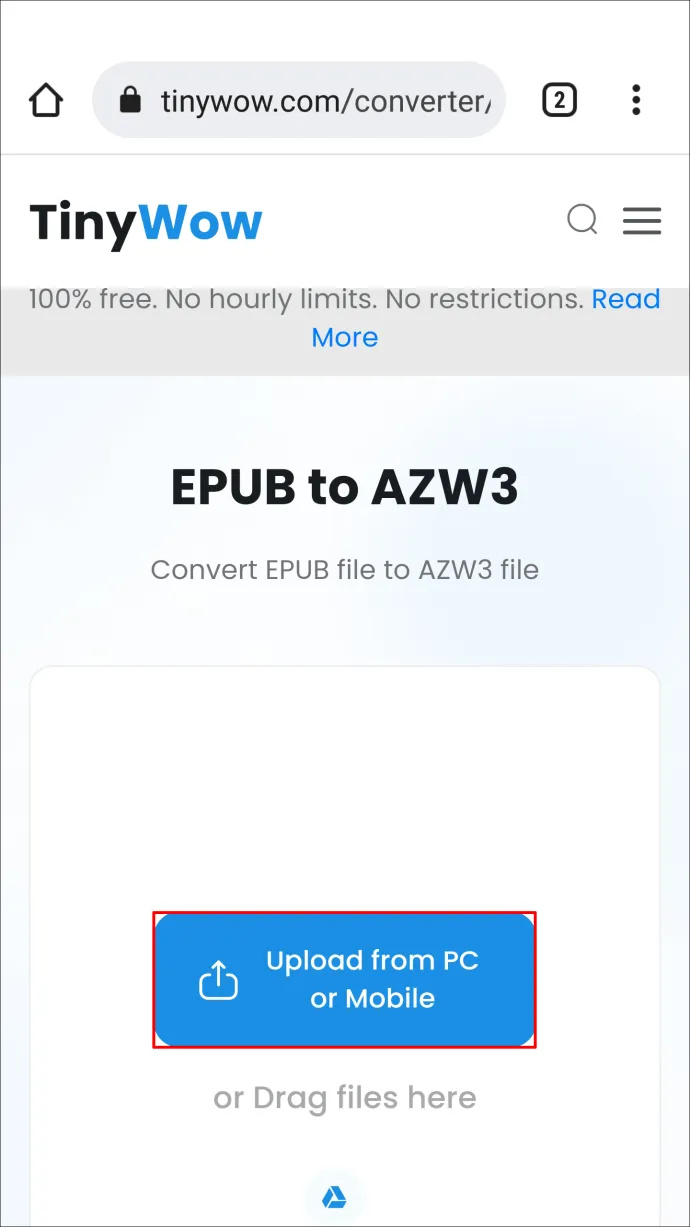
- Scegli il file che desideri convertire.
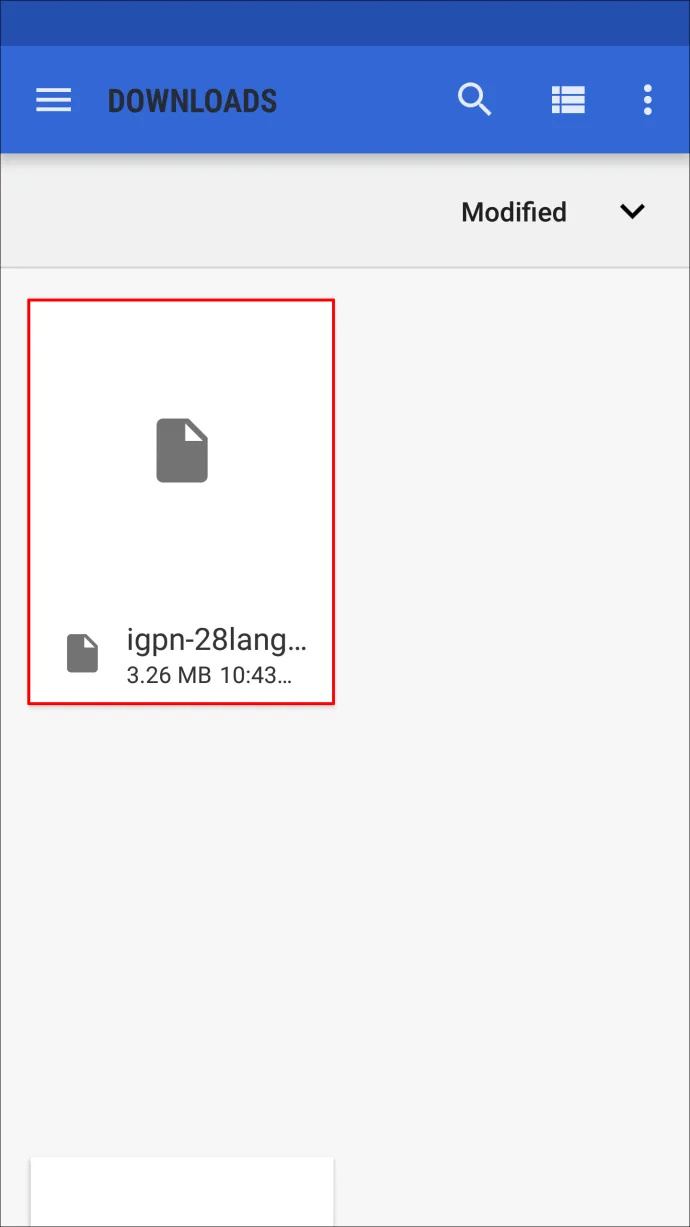
- Il tuo file inizierà a caricarsi e seleziona la casella per reCaptcha.
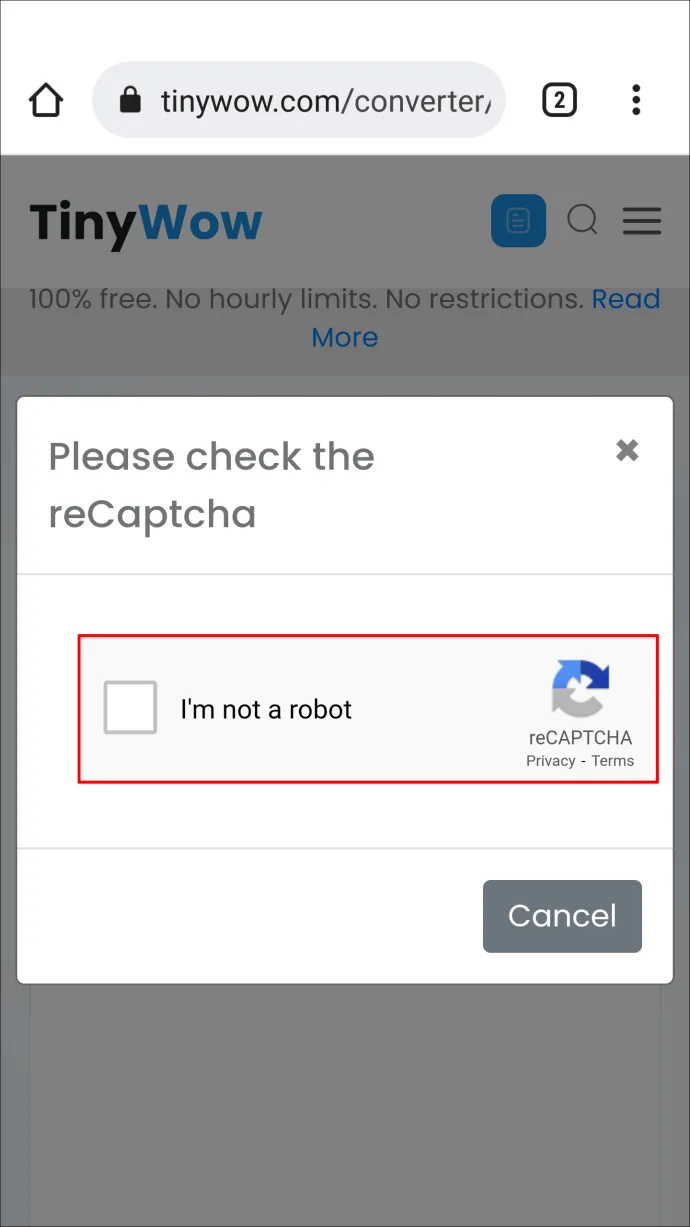
- Quindi scarica il file una volta completato.
Il processo richiederà alcuni minuti per essere completato.
Come convertire EPUB in Kindle offline
Con l'aiuto del software gratuito Calibro , puoi gestire facilmente il tuo eBook e convertirlo in un formato compatibile con Kindle. Per installare il software, vai all'azienda sito web e scaricalo. È disponibile per vari sistemi operativi come Windows, macOS, Android e iOS. Ecco come utilizzare il programma.
- Apri Calibre e premi 'Aggiungi libri' per caricare il file che desideri convertire. Puoi anche trascinare e rilasciare il documento se preferisci.
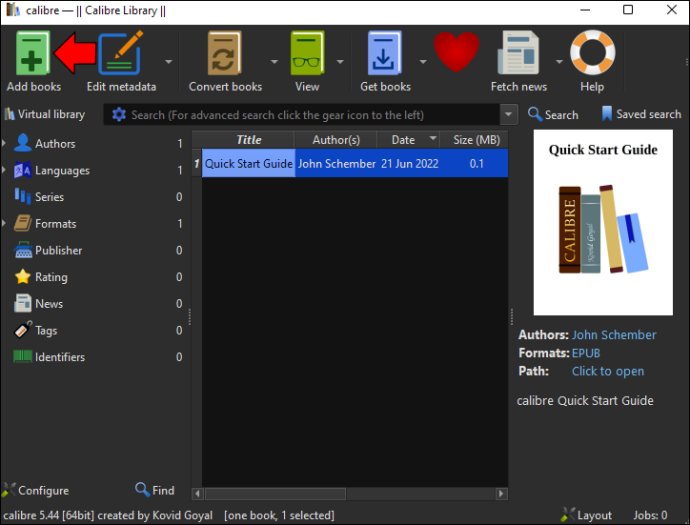
- Seleziona il titolo del libro e tocca 'Converti libri'.
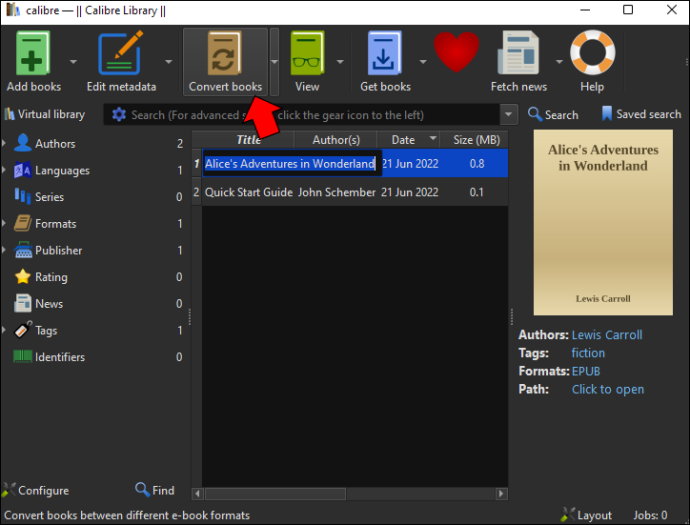
- Vai al menu Converti e modifica il formato di output in 'AZW3'.
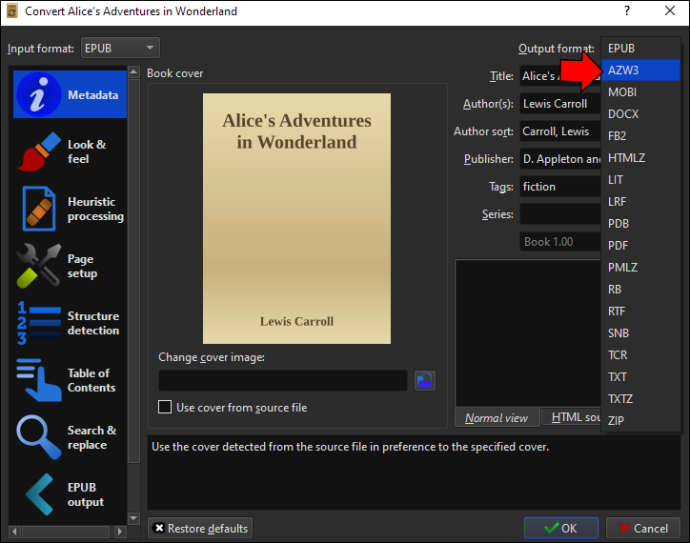
- Fare clic su 'Ok' per iniziare il processo.
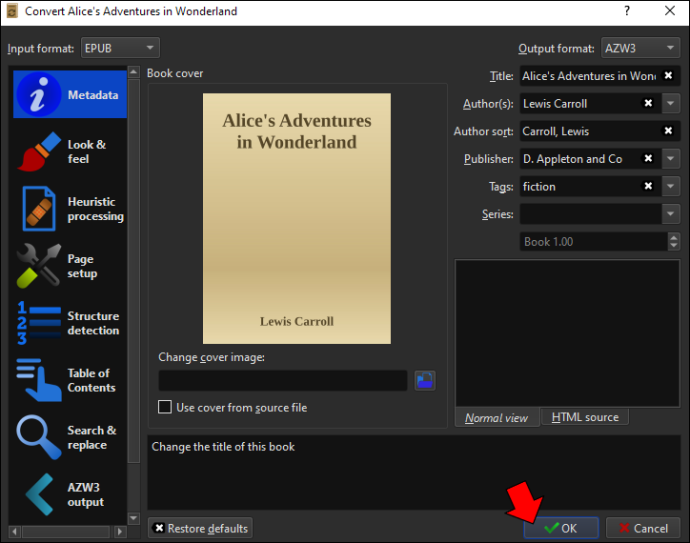
Il tuo libro EPUB è stato ora modificato nel formato AZW3.
Internet lento dopo l'aggiornamento di Windows 10
Come convertire EPUB in Kindle utilizzando Kindle Previewer
Kindle Previewer è uno strumento progettato da Amazon per mostrare agli autori come appariranno i loro libri sulla piattaforma. Quando carichi un documento EPUB su Kindle Direct Publishing (KDP), viene automaticamente convertito nel formato Kindle. Dai un'occhiata a come trasformare il tuo eBook utilizzando Kindle Previewer.
- Scarica e installa Kindle Previewer.
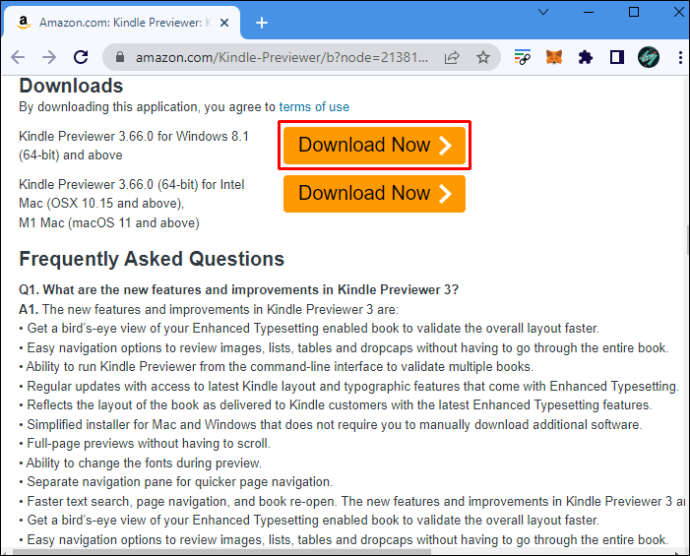
- Apri il programma e fai clic su 'Apri libro' oppure trascina e rilascia il documento nella finestra principale.
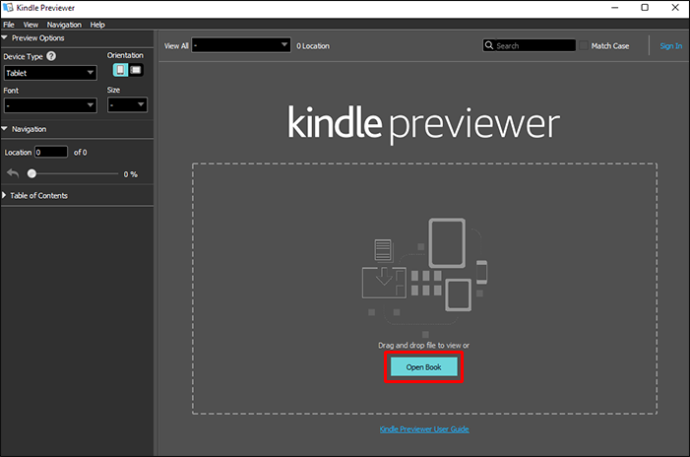
- Apparirà la finestra di conversione del libro, che ti informa che il tuo libro è stato migliorato per la visualizzazione.
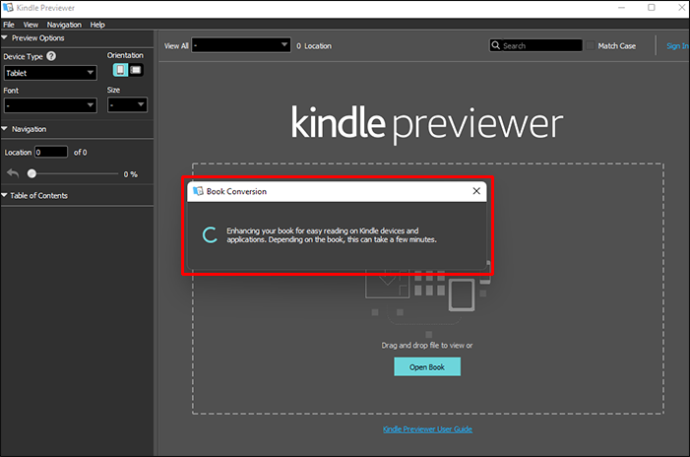
Il tuo libro sarà ora convertito da EPUB a Kindle.
FAQ
Qual è la differenza tra AZW3 e MOBI?
Kindle supporta entrambi i formati di eBook AZW3 e MOBI. Potrebbero sembrare uguali, ma ci sono alcune differenze significative tra loro. Per cominciare, MOBI tende ad essere piuttosto semplice e non consente agli autori di modificare il carattere o il layout del testo. D'altra parte, AZW3 è un formato più sofisticato che supporta molti stili, caratteri e persino contenuti multimediali.
Un'altra differenza significativa è che gli eBook AZW3 sono automaticamente protetti da Digital Rights Management (DRM). Questo è uno dei motivi principali per cui questo formato sta gradualmente sostituendo MOBI su Amazon.
Espandi i tuoi lettori
EPUB può essere un popolare formato di eBook, ma non è compatibile con Kindle. Pertanto, per rendere disponibile la tua pubblicazione ai consumatori della piattaforma, dovrai convertirla in AZW3 o MOBI. Questo articolo ti mostra come procedere. Ti guida attraverso la conversione del tuo eBook dal tuo desktop o dispositivo mobile.
Hai convertito un eBook da EPUB ad AZW3? Che metodo hai usato? Fateci sapere nei commenti qui sotto.









